Lorsque votre programme antivirus affiche le message «Le recensement des périphériques utilise votre webcam» ou «Accès à la webcam bloqué» (faisant référence à DeviceCensus.exe), vous êtes inquiet si certains logiciels malveillants ont infecté votre système. Par exemple, Kaspersky Total Security, ESET ou tout autre programme antivirus que vous avez installé peut vous avertir qu'un programme tente d'accéder à votre webcam.

Cet article vous explique ce qu'est le recensement des appareils et comment vous débarrasser du message.
Qu'est-ce que le recensement des périphériques (DeviceCensus.exe)
Tout d'abord, il ne devrait pas y avoir de soucis, car DeviceCensus.exe est un exécutable Microsoft légitime présent sur les ordinateurs Windows 10.
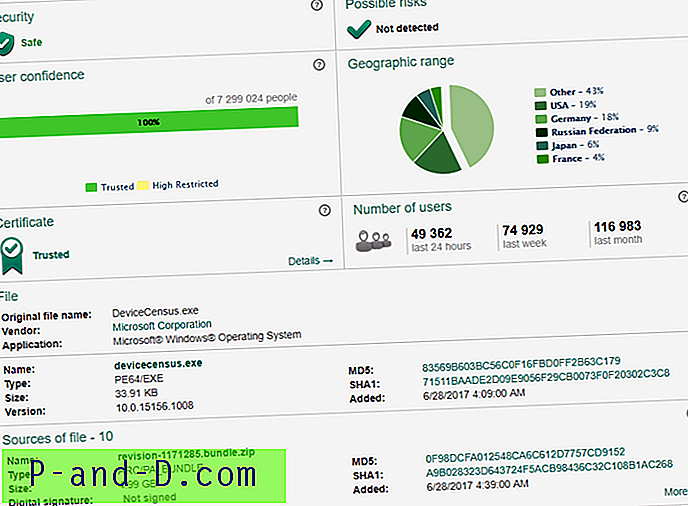
Windows 10 contient un service de télémétrie qui rend compte à Microsoft de l'utilisation du matériel, des erreurs, etc. Le recensement des appareils (processus en arrière-plan) fait partie de ce cadre de télémétrie, et le processus ne collecte que des données sur votre utilisation de votre webcam. Citant Jason [MSFT], ingénieur de support Microsoft via la communauté Microsoft - «Qu'est-ce que le recensement des périphériques?»
Afin de cibler les builds sur votre machine, nous devons connaître quelques éléments importants:
- Type de système d'exploitation (maison, pro, entreprise, etc.)
- Région
- Langue
- x86 ou x64
- bague Insider sélectionnée
- (etc)
Il s'agit du processus d'arrière-plan qui s'exécute pour vérifier votre machine et nous dire quelle version nous devons vous envoyer.
Recensement des appareils, en bref:
- «Device Census» est un processus de télémétrie de Microsoft.
- Cela analysera l'utilisation de la webcam et d'autres composants.
- Les données seront transmises à Microsoft.
- Le transfert de données se fait de manière anonyme.
- Aucun enregistrement n'est effectué. Il vérifie uniquement la fréquence d'utilisation des appareils.
- Les données collectées devraient aider Microsoft à optimiser Windows pour les futures versions et à corriger les bugs.
Bloquer l'accès du recensement des appareils à votre webcam
Si vous souhaitez restreindre cet accès à votre webcam, utilisez la boîte de dialogue Paramètres dans Windows 10.
- Cliquez sur Démarrer, Paramètres (ou appuyez sur WinKey + i)
- Cliquez sur "Confidentialité" puis sur "Appareil photo"
- Dans «Choisissez les applications qui peuvent accéder à votre caméra», désactivez «Feedback Hub».
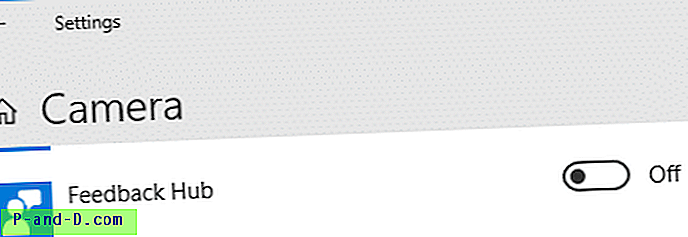
La désactivation du paramètre empêchera la télémétrie d'accéder ou de collecter des données sur l'utilisation de votre webcam.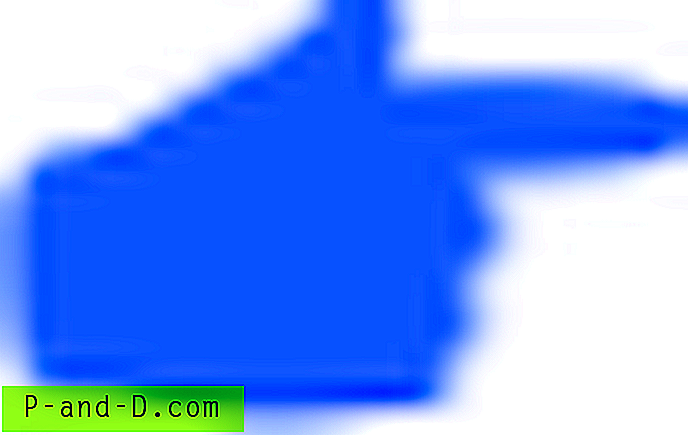 Voir aussi: Empêcher des applications spécifiques d'utiliser l'appareil photo dans Windows 10
Voir aussi: Empêcher des applications spécifiques d'utiliser l'appareil photo dans Windows 10
Vous pouvez également désactiver l'accès à la caméra dans la section «Autoriser les applications à accéder à votre caméra». La désactivation de l'accès à l'appareil photo pour l'appareil empêche Windows et les applications d'accéder à l'appareil photo.
Si vous craignez toujours qu'une application tierce accède à votre appareil photo, vous pouvez coller un ruban noir sur l'appareil photo.
Si vous faites cela, vous pourriez envisager de couper un petit morceau de ruban adhésif qui est juste assez grand pour couvrir l'objectif de la caméra et de le coller (côté collant à côté collant) sur une plus grande longueur de ruban que vous collerez sur l'objectif de la caméra. Cela empêcherait l'adhésif de pénétrer réellement dans l'objectif de l'appareil photo (et la petite lumière de l'appareil photo utilisé à côté - vous ne voulez pas endommager l'objectif au cas où, plus tard, vous voudriez utiliser l'appareil photo ou vendre le ordinateur.
N'oubliez pas que lorsque vous décidez de la longueur du plus gros morceau de ruban, il peut y avoir deux autres petits trous de chaque côté (par exemple sur les ordinateurs portables HP comme le mien) qui sont les microphones internes. Vous pouvez ou non vouloir les couvrir selon que vous utilisez les microphones (ou si vous vous inquiétez de leur accès à distance par des écoutes). Si vous décidez de les couvrir, vous pouvez les protéger avec un autre petit morceau de ruban PVC comme décrit ci-dessus. ~ David («safe-david» sur les forums Microsoft.)
 Pour voir quel programme accède actuellement à votre appareil photo, consultez l'article Trouver quel programme utilise votre webcam.
Pour voir quel programme accède actuellement à votre appareil photo, consultez l'article Trouver quel programme utilise votre webcam.
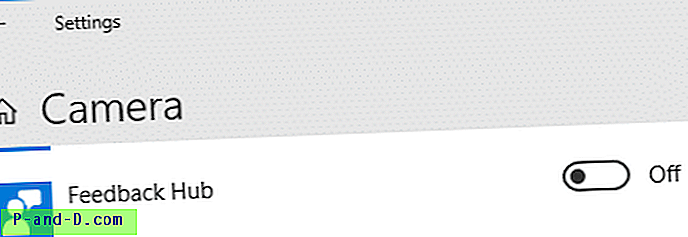
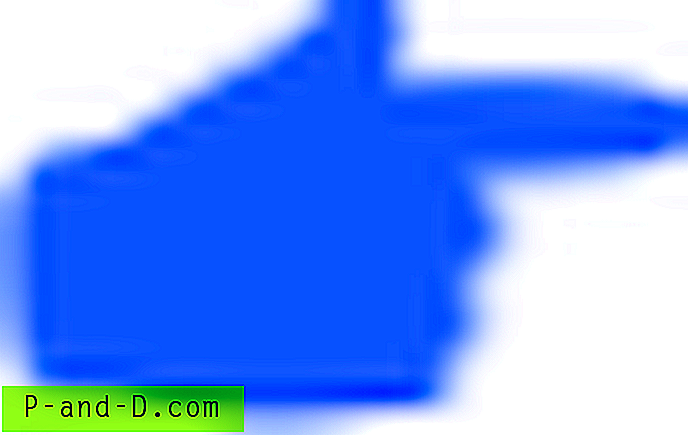 Voir aussi: Empêcher des applications spécifiques d'utiliser l'appareil photo dans Windows 10
Voir aussi: Empêcher des applications spécifiques d'utiliser l'appareil photo dans Windows 10

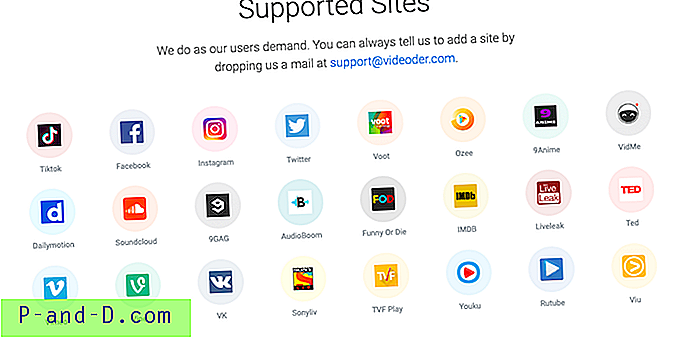
![Correction - Play Store «Erreur lors de la récupération des informations du serveur» [RH-01]](http://p-and-d.com/img/software-apps/566/fix-play-store-error-retrieving-information-from-server.jpg)

